
Michael Cain
0
5230
3
Takket være iOS 11 og Notes-appen (og lidt hjælp fra kameraet) behøver du ikke en dokumentscanner De 7 Bedste Mobile Dokumentscanner-apps De 7 Bedste Mobile Dokumentscanner-apps Du har ikke brug for en scanner hvis du har en smartphone! Med disse Android-, iOS- og Windows-apps er scanning lige ved hånden. Scan, gem til PDF, og gør det. længere.
Muligheden for at scanne ethvert dokument med din mobil er et dagligdags behov, uvurderlig, hvis du vil gå papirløs for at gemme kvitteringer, indeksere visitkort eller bare tage hurtige skærmbilleder af bogomslag til posten.
Sådan bruges iOS 11-dokumentscanner
Du har sandsynligvis en dokumentscanner-app installeret på din iPhone eller iPad. Vælg at afinstallere det til fordel for Apples egne. Sådan scannes du et dokument eller et visitkort med den nye dokumentscanner fra Notes-appen.
- Åbn Notes-appen og en gammel eller ny note. Scanneren er en kernefunktion nu.
- Tryk på “+” symbol i bunden af skærmen.
- Vælg Scan dokumenter fra popup-menuen. Bemærk, at der er flere andre funktioner, som tilbydes Tag et billede eller Tilføj skitse.
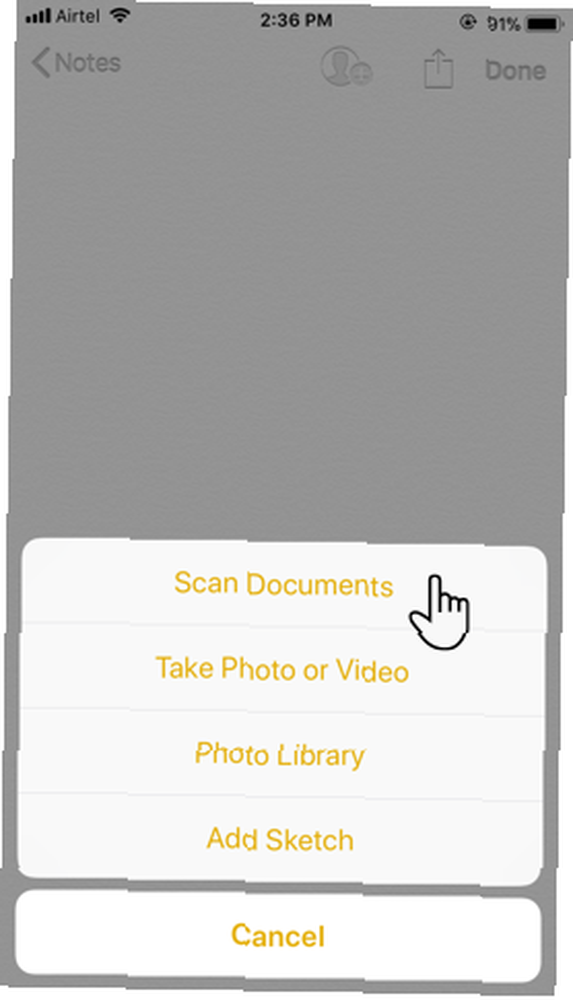
- Kameraet åbnes, og nu kan du rette kameraet mod det, du vil scanne. Standard scanningsindstillingen er automatisk tilstand og farve.
Der er nogle få måder at finindstille scanningen på:
- En øverste række med ikoner giver dig mulighed for at vælge mellem gråtoner eller sort / hvid til scanningen. Du kan vælge en, når du også har taget scanningen.
- Når dokumentet er i fokus, tændes kameraet automatisk. Du kan også bruge udløserknappen eller lydstyrkeknapperne til at tage en scanning manuelt. Scanneren giver dig mulighed for at justere hjørnerne på scanningen manuelt. Hvis hjørnerne er i orden, skal du trykke på Hold Scan.
- Scanneren forbliver i kameravisningen efter den første scanning for flere scanningsopgaver (f.eks. Et flersidet dokument).
Når du er færdig med scanningen, skal du trykke på Gemme knappen i bunden af skærmen. Scanninger kan placeres i den note, du åbnede i begyndelsen. Jeg finder det bedre at flytte dokumentscanningen ud af Notes-appen. Jeg kan dele den eller uploade den til en hvilken som helst anden app som Google Drive, sende den som en e-mail-vedhæftet fil, oprette en PDF eller dele via WhatsApp. Hold bare nede på forhåndsvisningen af scanningerne og tryk Del når det vises.
Du kan også bruge markeringsværktøjerne i Notes-appen til at kommentere overalt i dokumentet. Der er endnu ingen OCR-funktion, men det kunne også være rundt om hjørnet.
Apple Notes forvandles hurtigt til et produktivitetskraftcenter. Det er ret løb fra dens enklere begyndelse. Prøv scanneren nu, og svar dette for os i kommentarerne.
Er Apples dokumentscanner på niveau med andre alternativer? Hvis ikke, hvilket er dit valg for en iDevice?











